Как да се актуализират RouterOS Mikrotik
Преди обновяване MikroTik RouterOS видите коя версия на инсталиран на рутера на операционната система: отидете в настройките, използвайки MikroTik Winbox полезност;
NewTerminal изберете меню в прозореца, който се появява, ще видите версията на RouterOS. В този случай, рутера е инсталиран RouterOS версия 5.6.
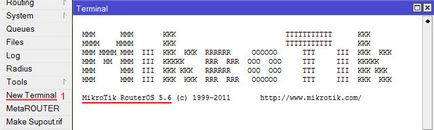
Изтеглете най-новата версия на фърмуера RouterOS на MikroTik:
www.mikrotik.com отидете на място;
отидете в раздела за изтегляне;
изберете, за серия от устройства ще трябва да изтеглите файла на фърмуера. Ние ще шият рутер MikroTik RB751U-2HnD, затова избирайте mipsbe. RB700 серия;
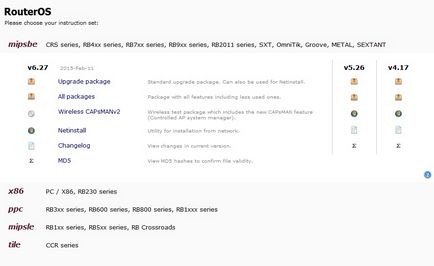
кликнете пакет връзката за надстройка и да спаси фърмуер файлове RouterOS-mipsbe-x.xx.npk на компютъра.
Нека започнем с фърмуера на рутер Mikrotik:
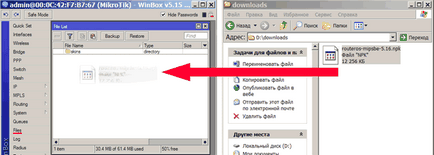
изберете менюто файлове в полза Winbox;
Отворете папката на вашия компютър, където е запазен файла на фърмуера с .npk разширение;
плъзнете върху файла на фърмуера в списъка с прозорец File Winbox полезност;
Изчакайте, докато на фърмуера се зарежда в рутер Mikrotik;
След като го изтеглите, файлът на фърмуера ще се покаже в списъка с прозорец File;
След това рестартирайте рутера MikroTik.
Проверете версията на фърмуера след MikroTik RouterOS:
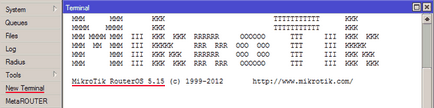
когато се свързвате към рутера чрез Winbox полезност, списъкът вече ще се виждат версия RouterOS;
RouterOS версия също може да видите NewTerminal меню;
Последните версии на RouterOS, MikroTik устройства фърмуер могат лесно да бъдат актуализирани чрез интернет:
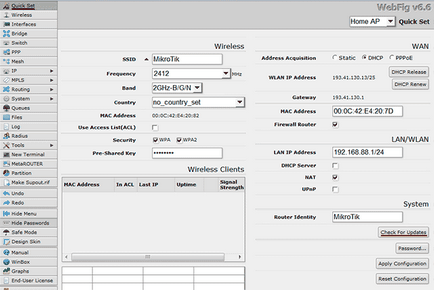
За да направите това, отворете Winbox или уеб-базиран интерфейс за конфигуриране, отидете в менюто жив плет и щракнете върху Проверка за бутон updates.Posle че MikroTik намерите в интернет най-новия фърмуер и показване на промените, направени в него. DownloadUpgrade кликнете върху бутона за обновяване на фърмуера
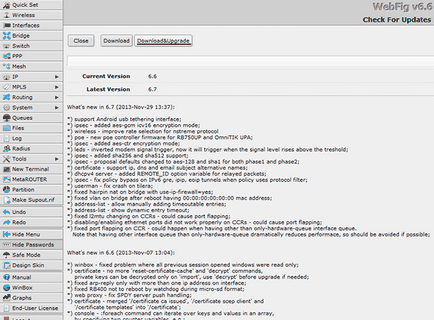
След актуализиране на актуализацията на фърмуера, както следва Fimware.
Отиди на System -> RouterBOARD
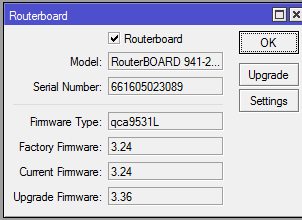
Ако в момента Fimware и Подобрете Fimware различават, кликнете Подобрете и рестартирайте ustroysva.
Тя трябва да изглежда така:
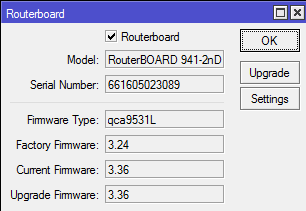
След рестартирането, имаме нова версия на MikroTik RouterOS.
Свързани статии
